どうも、れぼるです。
今回は、過去に書いた記事の文章などを一括で置換できるプラグイン【Search Regex】の使い方を解説します。
・SSL化したので、過去記事の内部リンクや画像URLを http~ から https~に変えたい ・名称等の変更があったので、過去の記事のものを置き換えたい ・何気なく使っていた表現を、適切なものに換えたい といった時、記事を1つ1つ編集しなくても、ブログ全体をまとめて置換できるようぞ
目次
Search Regexのインストール&有効化の手順
ダッシュボードのメニューから「プラグイン」>「新規追加」の順でクリック
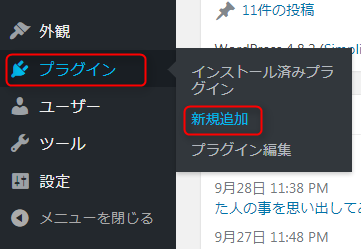
検索欄に「Search Regex」と入力し検索
一覧に「Search Regex」が出てくるので「今すぐインストール」をクリック
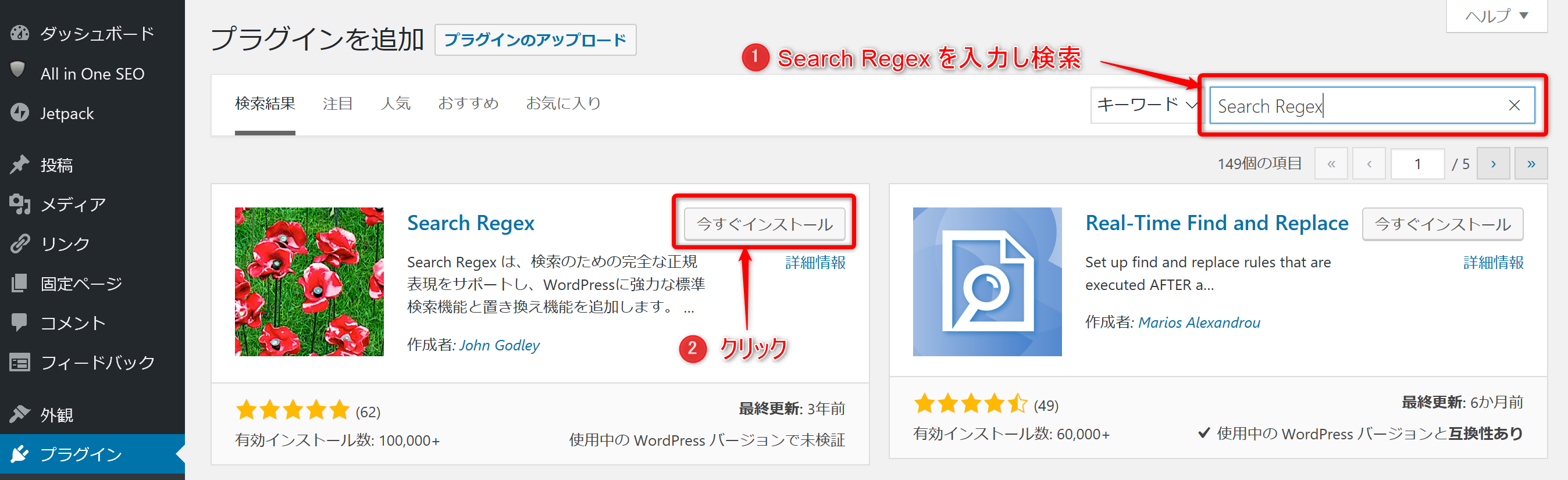
インストールが完了したら「有効化」をクリック
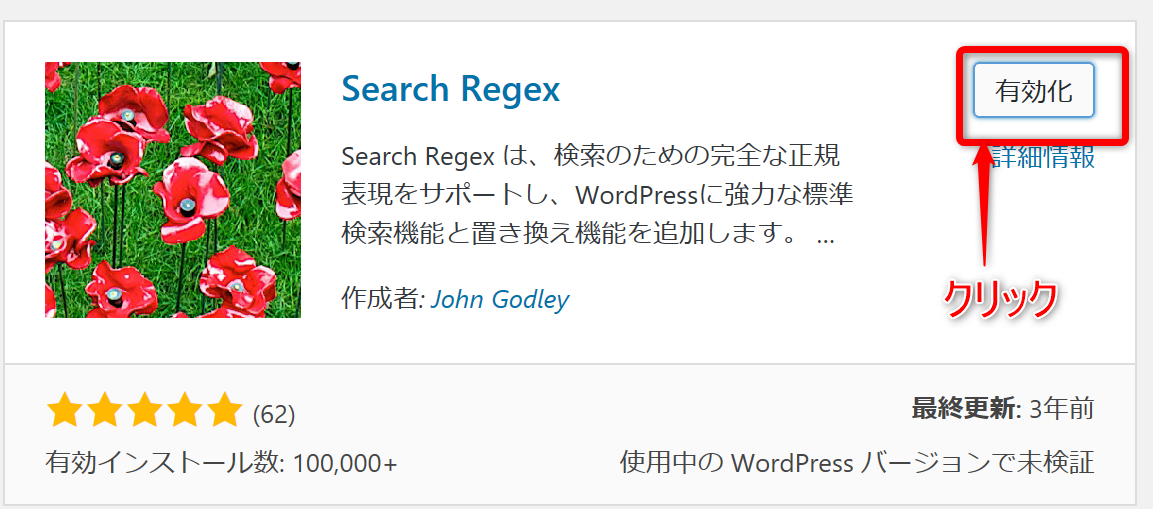
これで「Search Regex」を使用できます。
Search Regexの使い方
ダッシュボードのメニューから「ツール」>「Search Regex」の順でクリックします。
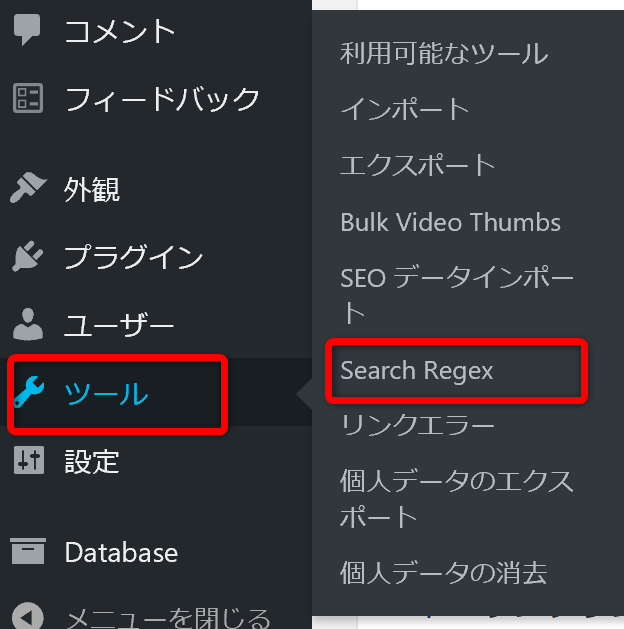
Search Regex の画面が開きます。
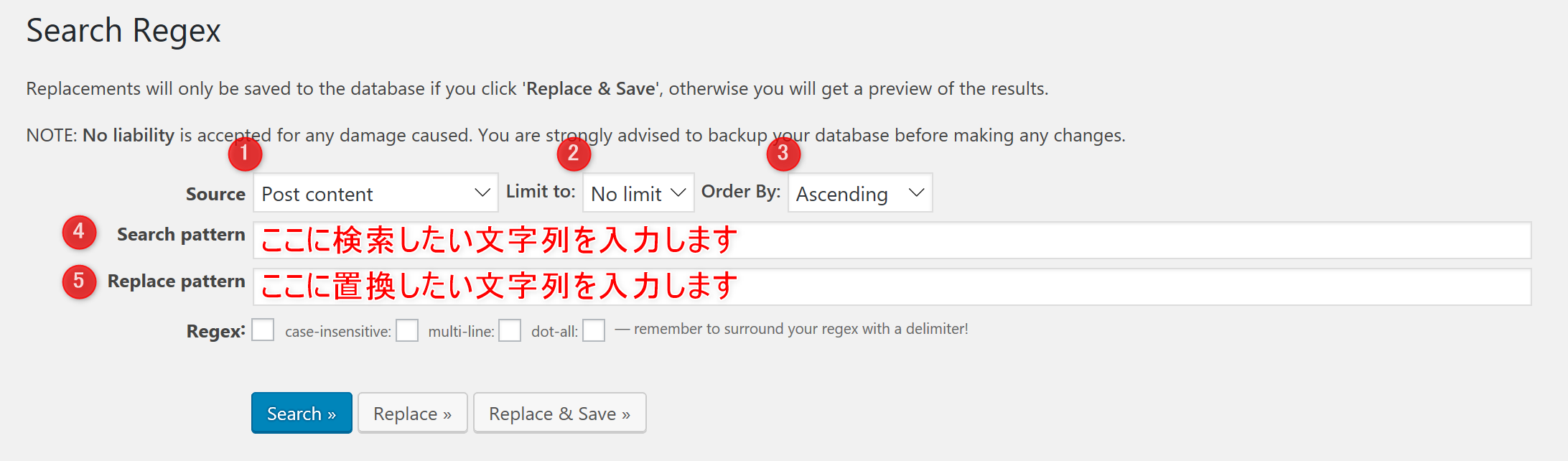
① 「Source」は置換作業を行う範囲についてです。
ドロップダウンを開くと検索・置換する範囲を次の中から選べます。
Comment author : コメントの名前
Comment author email : コメントのメールアドレス
Comment author URL : コメントのURL
Comment content : コメントの本文
Post content : 記事の本文
Post excerpt : 記事の抜粋
Post meta value : 記事のカスタムフィールド
Post title : 記事のタイトル
Post URL : 記事のURL
② 「Limit to」は一度に置換を行う数の上限です。
「No limit (上限なし)」、10、25、50、100の中から選べます。
③ 「Order By」は昇順 / 降順を選べます。
Ascending で昇順(古い順)、Descending で降順(新しい順)で表示されます。
④ Search pattern:検索したい文字列を入力します。
⑤ Replace pattern : 置換したい文字列を入力します。
それぞれを入力したら「Search」「Replace」「Replace & save」から実行する動作をクリックします。
実際の置換作業を元に見ていきます。
今回はSSL化した際に、内部リンク、画像URLを http~ から https~ に置換してみます。
Search pattern に「http://revolatory02.com/」
Replace pattern に「https://revolatory02.com/」と入力してやってみます。
(外部リンクまで検索してしまわないように、ドメインまで入力しています。)
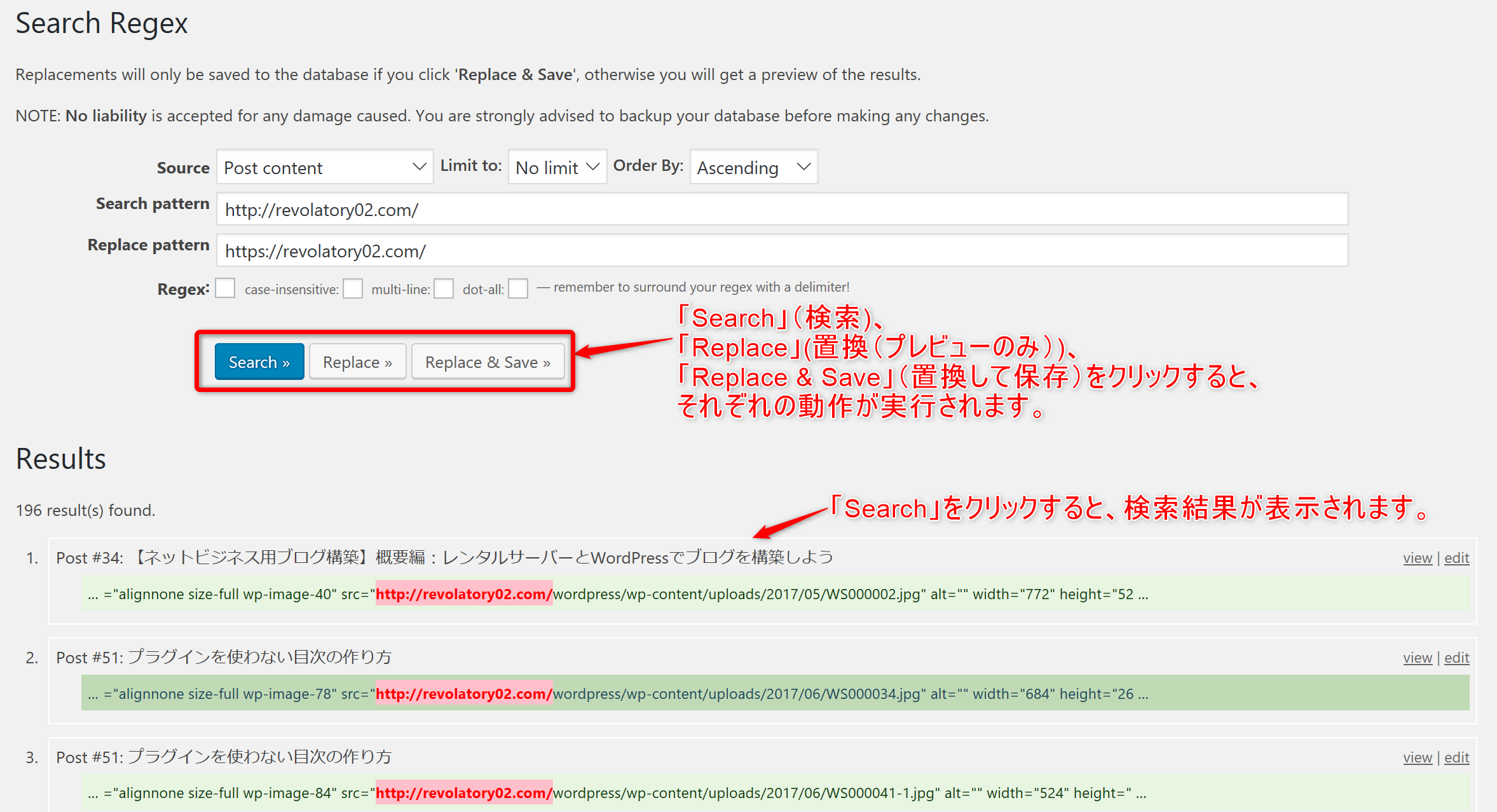
「Search」をクリックすると、Search pattern に入力したものと一致する部分が表示されます。
「Replace」をクリックすると、置換した後どのようになるか表示されます。
この時点ではまだ置換は実行されません。プレビューの様な状態です。

「Replace & Save」をクリックすると置換が実行され、保存されます。
確認等は一切出ず、置換が即実行されます。
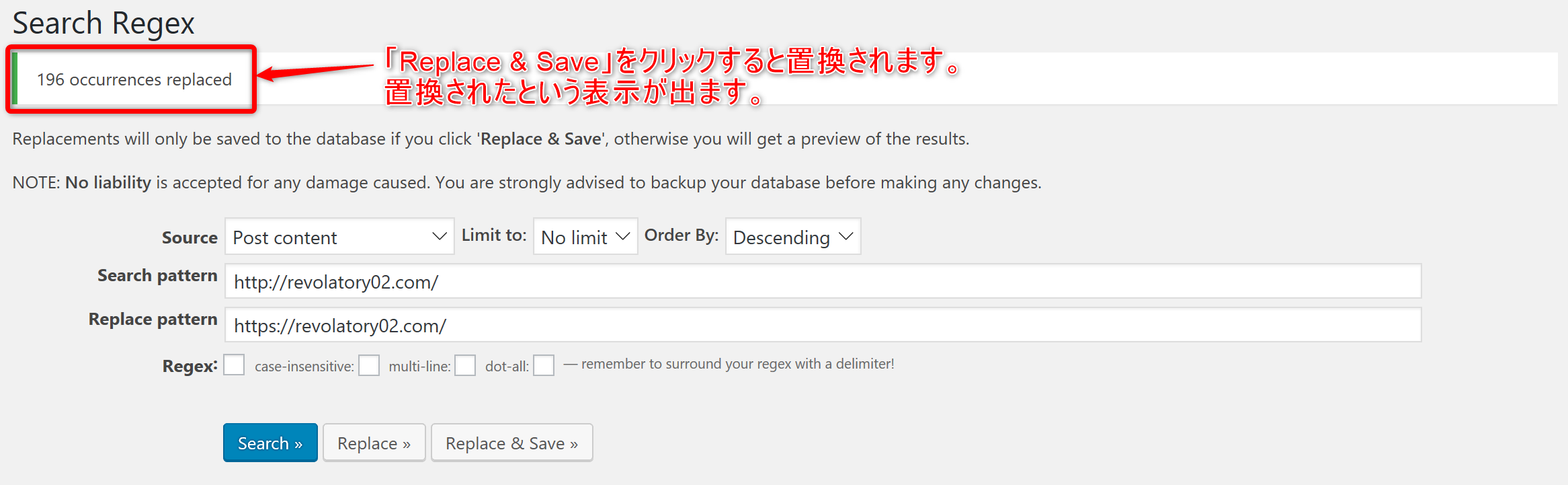
複数パターンの文字列をまとめて検索する方法
例えば、僕がこのブログで「れぼる」と名乗っている部分と「Revol」となっている部分をまとめて「レボル」にしたいとします。
そんなときは「Regex」にチェックを入れ、Search pattern に(れぼる|Revol)と入れて検索してみましょう。
※注1:()|は全て半角で入力します
注2 :「Regex」にチェックが入っている場合、1パターンのみの検索でも(れぼる)といった感じに()でくくる必要があります。

すると「れぼる」と表記されている部分と「Revol」と表示されている部分両方が検索されます。
他にも
・大文字/小文字両方を検索したい場合
((R|r)evolution)と入力すると、Revolution と revolution
・スペルミスがあるかもしれない場合
(r(e|a)volution)と入力すると、revolution と ravolution(スペルミス)
といった検索ができます。
まとめ
・Search Regex を使うと、ブログ内の文字列を一括で変換できる
・「Regex」にチェックを入れ、” ( “、” ) “、” | “を使うことで、複数パターンの文字列を検索できる
ブログ全体を通して書き直しをする時はうまく利用するんだ。
それじゃあ、今回の解説はここまで。
ありがとうございました。
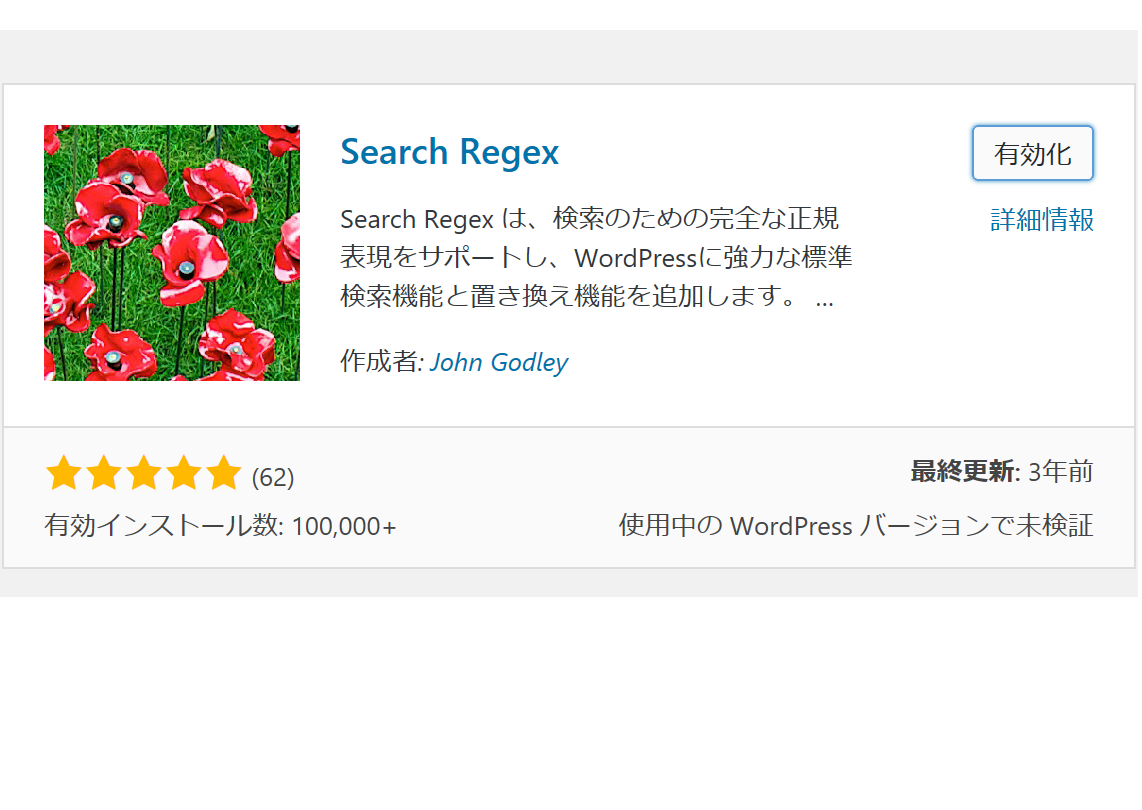


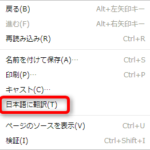



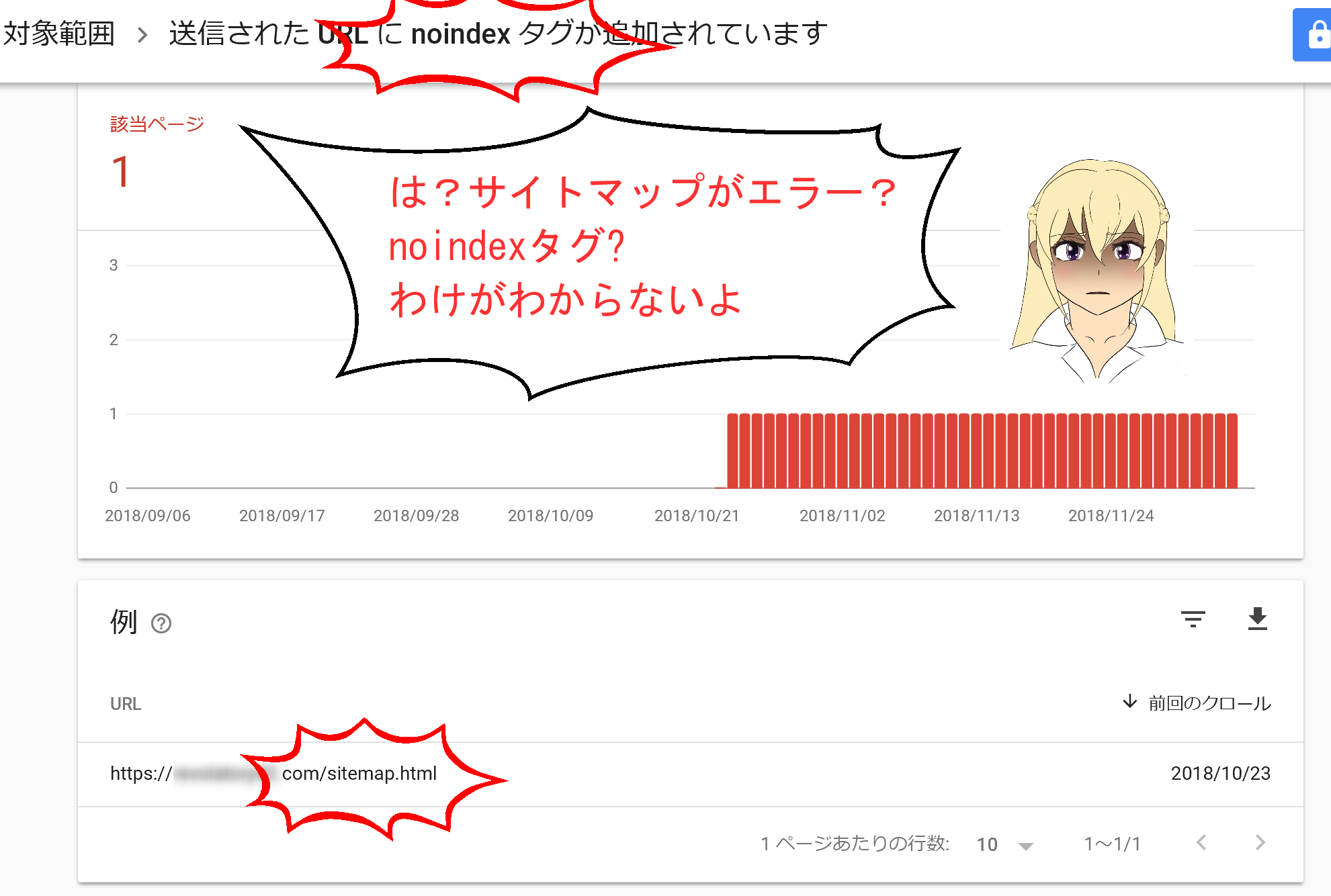
コメント